GOOGLE検索履歴削除の方法・やり方・手順や使い方

GOOGLE検索履歴削除の方法概要
GOOGLEの検索履歴削除の為には、まずPCを立ち上げクロームのメイン画面を表示します。すると画面の右上に緑の横棒が4つ並んだコマンドがあるのが確認できるはずです。次にそのコマンドをクリックしてやり、展開されたコマンドの中でその他のツールと書かれているコマンドがあるのを確認します。確認できたらカーソルを合わせ、展開されたコマンドの中の一番上にある閲覧履歴を消去と書かれているコマンドが見て取れると思うので、それをクリックします。すると閲覧履歴を削除するというコマンドと何を消去するのか詳細画面が出てくるので閲覧履歴にチェックをいれた上でデータを消去するをクリックすれば検索履歴は全て消去されます。
GOOGLE検索履歴削除の手順・方法01
ここでは通常の履歴削除の他にアプリを用いての削除方法について述べます。アプリの使い方とその手順は、まずクロームのウェブストアでClick&Cleanというアプリを検索します。すると一覧にClick&Cleanのアプリが表示されると思うので、それを選択しクロームに追加します。すると拡張機能又はアプリの中にClick&Cleanがインストールされているのが確認できます。それをツールバーコマンドに登録してやりクリックします。そのアプリの中のオプションという項目の中で閲覧履歴を削除にチェックをいれてやり、その上で再度アプリをクリックしプライバシー情報の削除をクリックしてやれば履歴は全て消去されます。
GOOGLE検索履歴削除の手順・方法02
GOOGLEアカウントにログインしている状態で、インターネット検索をすると履歴が残ります。それを削除するためにはアカウントにログインしなければなりません。アカウントにログインするとウェブとアプリのアクティビティというページが表示されます。ウェブとアプリのアクティビティのページの右上の方に、履歴の削除に関する項目が存在しているので選択します。そして項目が複数表示されるので一番上の削除オプションを選択するのです。削除オプションのページが開かれると、削除する範囲の条件を指定してから流れに沿って進めれば削除完了です。
GOOGLE検索履歴削除の手順・方法03
しかしグーグルアカウントの検索履歴削除を果たしただけでは、パソコン内に履歴情報は残っています。なぜならインターネットにアクセスする時のブラウザソフトの履歴削除が果たされていないからです。ブラウザソフトの検索履歴の消し方はブラウザソフトの使い方によって異なります。しかし大抵のブラウザソフトは、オプションページを開いてからキャッシュ情報の項目を見つけて削除を選ぶ手順です。ブラウザソフトの詳しい検索履歴の消し方は、マニュアルをダウンロードすれば判明します。マニュアルはブラウザソフトの公式ホームページに保存されています。
GOOGLE検索履歴削除の手順・方法04
GOOGLEアカウントを所有していると、デフォルト設定では検索履歴が蓄積されます。それを削除したいのであればアカウントの設定情報に触れなければなりません。まずグーグルアカウントのウェブとアプリのアクティビティと呼ばれるページを開きます。その時ログインするためにIDとパスワードを求められる事があるのです。正常にウェブとアプリとアクティビティのページを開けたら、右上方部に複数のアイコンが確認出来ます。その中の点が三つ並んでいるアイコンは削除関連のメニューです。そこをクリックして削除オプションを選択します。
GOOGLE検索履歴削除の手順・方法05
しかし無計画に検索履歴削除を実行すると、残しておきたい履歴情報まで消えてしまうのです。だから削除オプションでは削除期間を設定する使い方が可能です。削除オプションの基本的なメニューである当日と昨日の履歴を消す項目の下に、詳細設定と書かれた項目が存在します。それを選択すると削除したい日を細かく指定可能です。そして流れに沿って進めていけば、検索履歴の削除を完了させる事が出来ます。しかしブラウザソフトの検索履歴は残されている点には注意しなければなりません。以上がグーグルアカウントの検索履歴の削除手順です。
GOOGLE検索履歴削除の考察
履歴を消さないと、起こってしまう問題があります。それは、プライバシーの流出です。もちろん、自分の検索履歴なので、他人に見られれてしまうとまずいものが少なからずあると思います。例えば、仕事関係の検索や、近所のレストランの検索の履歴が残ると、自分の職業や住所などが特定されてしまうかもしれません。さらに、そこからGOOGLEのパスワードなどが流出したら、そのアカウントを使うすべての機能を使われてしまうかもしれません。見られたのが自分の知り合いであればまだ大丈夫ですが、もし知らない赤の他人であればそこからその人の個人情報が抜き取られてしまうかもしれません。この点から、検索履歴削除忘れは危険といえます。
GOOGLE検索履歴削除のまとめ01(使い方や注意点など)
GOOGLEを活用されている方も多いと思いますが、他人には知られたくないことも検索することがあるでしょう。普通であれば、ウィンドウの閉じる罰点の下に横三本線が縦に並んだ設定を押し、その中から履歴を押して、履歴の閲覧データの削除を押すし、別ウィンドウが開き、そこから検索履歴削除します。しかし、わざわざそんなことをしなくても便利な機能があるのです。最初の画面でctrlキーとshiftキーとNボタンを同時に押すと、シークレットモードというウィンドウが開きます。それを使って検索すれば、検索履歴が残ることなくサイトを閲覧することができるのです。ぜひ活用しましょう。
GOOGLE検索履歴削除のまとめ02(使い方や注意点など)
GOOGLE CHROMEの検索履歴削除の方法を紹介します。まず右上の漢数字の「三」のようなアイコンをクリックします。下の方にある「設定」をクリックします。画面の左の方に「履歴」があるので、それをクリックします。「閲覧履歴データを消去する」をクリックします。すると消去する履歴の一覧が表示されるので、自分が消したい履歴にチェックを入れます。そして右下にある「閲覧履歴データを消去する」をクリックすると削除できます。また個別に履歴を消去するには、消したい履歴にチェックを付け、「選択したアイテムを削除」をクリックしてください。すると確認メッセージが出るので、削除を押してください。
GOOGLE検索履歴削除のまとめ03(使い方や注意点など)
GOOGLE検索履歴削除の方法としてはまずはじめに検索履歴をよく見ておいてまずいことがかいえあった場合などに行動をとる必要があります。または人に見られたくないような内容だった場合や会社の情報など書いてある場合はすみやかに消さなくてはいけません。オプションから検索履歴を削除するというボタンですぐに消えることができます。お気に入りまで消えるわけではないので安心して大丈夫です。このようなものは頻繁に削除しておいた方がいいと思いますしパソコンを効率よく動かすためにはいらない履歴は頻繁に削除しておくことが必要です。
-

-
FIREFOXダウンロードの方法・やり方・手順や使い方
FIREFOXダウンロードをしたい時には、MOZILLAの公式サイトで行います。サイトにアクセスすると、ダウンロードボタ...
-

-
プロ野球選手になる方法・やり方・手順や使い方
プロ野球選手になる為に必要な方法3つ挙げるとすれば、1つ目は「考えるを身につける」です。自分に合ったスタイル、練習方法を...
-

-
WINDOWSVISTA初期化の方法・やり方・手順や使い方
WINDOWSVISTA初期化を行う方法は、パソコンによって様々です。自作パソコンなどでwindowsVISTAのディス...
-

-
トランシット使用の方法・やり方・手順や使い方・流れ
トランシットは通常角度を測る機械です。この機械で高さも図れることをご存知ですか。この機械とスタッフを使用することにより高...
-

-
髪の毛セットの方法・やり方・手順や使い方・流れなどについて
男女共に髪毛のスタイルを色々変えておしゃれを楽しむことがあります。その日の気分で、好きなスタイルにセットして出かけること...
-

-
2台パソコンをつなぐ方法・やり方・手順や使い方・流れなどにつ...
パソコンを複数台持っていると、お互いに情報を共有して管理すると便利なことが多くなります。例えば一台のパソコンでメールを受...
-
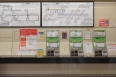
-
PASMOチャージの方法・やり方・手順や使い方
PASMOチャージは街中の様々なところで出来ます。一番ポピュラーなのが駅の発券機を使ってのチャージです。まず、発券機にP...
-

-
携帯に音楽を入れる方法・やり方・手順や使い方・流れなどについ...
ここ数年で爆発的にインターネットが普及し、ちょっとした気になる事や疑問、何かの手順や使い方など、人に聞いたり辞書を惹かな...
-

-
WINDOWS7インストールの方法・やり方・手順や使い方
WINDOWS7のインストールは簡単な手順で行えるように工夫されています。以前のWINDOWSであれば、起動ディスクを使...
-

-
ひとりあやとりの方法・やり方・手順や使い方・流れなどについて
子供の頃に、友達とふたりであやとりをした経験がある人もいることでしょう。ふたりあやとりにはコミュニケーションツールととい...






“GOOGLE CHROMEで検索履歴削除を行うには、どのような方法で行うといいのでしょうか。まず、画面の右上に設定ボタンというのがありますので、そこをクリック後、今度は履歴をクリックします。すると今までの閲覧履歴が現れますので、履歴閲覧消去データをクリックします。すると、消去するかキャンセルするか、あるいはどの履歴を削除するかを選ぶポップアップが出ますので、自分が希望する項目にチェックを入れて、改めて消去するをクリックしてしてください。
また、部分的に削除をすることもできます。この場合はやはり履歴をクリック後、消したい検索結果にチェックを入れて、削除ボタンをクリックして消去します。”